Nuevo modem
Hola que tal, mi problema es que mi modem que tenia dejo de funcionar, entonces me dieron otro el caso es que el nuevo modem si da la señal de internet y mi cel si la detecta pero tengo una computadora con XP con una antena para reibir la señal, esa no detecta la señal, ¿y con el modem viejo si la detectaba que podría ser? ¿Podrían darme algunas respuesta? Gracias
1 Respuesta
Respuesta de roldayan
1
1
roldayan, Más de diez años como técnico informático, mantenimiento de...
Para ayudarte debería conocer más detalles. Este tipo de consultas suelen ser más extensas debido a que se debe interactuar para poder llegar a una solución correcta. En síntesis puedo darte un pequeño resumen de las circunstancias que más ocasionan estos problemas y detallarte orientándome con lo que me has contado . Debes ser tú, quien analizando este resumen, me orientes sobre cuales son las más posibles. Al final del resumen te hago un pequeño cuestionario que puede ayudarme más a moncretar que es lo que está ocurriendo.
Bien, existen distintos tipos de modem, diferentes configuraciones, diferentes firmware (aplicaciones internas que gestionan su funcionamiento) y diferentes proveedores de servicios y no olvidamos el factor eléctrico y la casualidad, que a veces también entra en juego.
En este caso me dices que tu modem dejó de funcionar. Debo imaginar (pues no lo indicas) que el modem es wifi, ya que hablas de una computadora con XP y antena que recibe la señal. Estos dispositivos se pueden averiar por el uso, sobrecalentamiento o subidas de tensión. También ocurre en muchas ocasiones, que el usuario deja de recibir la señal por problemas en la línea telefónica y automáticamente deciden que el modem no funciona, cuando a veces no es así.
Otro motivo de fallos de funcionamiento, se debe a que el modem está abierto, esto es, no tiene seguridad o tiene una encriptación Wep. En estos casos, puede haber un vecino infiltrado que detecta la señal y tras desencriptar la señal, modifica parámetros de seguridad del router, entrando en su configuración, esto ocurre en routers de telefónica (para el caso de que seas español) y otras compañías que tienden sistemáticamente a establecer usuarios y contraseñas similares simples tipo 1234 1234 o admin admin. Estos vecinos pueden pasar de puntillas limitándose a conectarse para ver correos, páginas y descargar alguna película o programas o podemos estar ante un malvado personaje que modifique parámetros de seguridad, filtrado mac, password, abra o cierre puertos, modifique el firmware, etc.
Las claves WPA, también desencriptables, pero más difíciles, son más seguras y la recomendación habitual es modificarla al menos una vez al mes.
Dices que con el modem viejo detectabas la señal y con el nuevo no. Cuando no se detecta la señal wifi, esto puede ocurrir o bien porque el modem router no funciona o bien el dispositivo wifi receptor no funciona.
También puede suceder que se haya producido una desconfiguración en el ordenador, de forma que ya no funcione correctamente el dispositivo que tengas conectado al no ser correctamente detectado. En este caso se puede solucionar haciendo una simple restauración del sistema o reinstalando los correspondientes controladores.
Estos son a grosso modo los motivos más habituales por los que se deja de recibir la señal wifi. Dentro de cada motivo, existen multitud de posibles situaciones adicionales que incrementan la dificultan para resolver el problemam de ahí el siguiente cuestionario:
Indicar modelo de Router:
Telefónica(ahora movistar), orange, ya.com, jazztel, ono o compañía de fuera de España
¿Mismo modelo que el viejo averiado?:
Clave de encriptación ¿wep o wpa?(Normalmente debajo del router):
Dispositivo conectado al pc:
¿Es usb el dispositivo receptor o tiene otro tipo de conexión?:
¿Tiene cámara de fotos o usb que conecta habitualmente?:
¿Software antivirus? ¿Cuál?:
Indicar aplicaciones instaladas una o dos semanas antes de los primero problemas con el router:
¿XP lo detecta? Para saber mirar en Mi PC, botón derecho, propiedades, Hardware-Administrador de Diespositivos y comprobar si hay algún dispositivo que tenga una marca especial. Indicar aquí.
Software de conexión al router (automático de XP o instalado de CD)
¿Problemas de conexión a ciertas horas? ¿Lentitud en la conexión):
¿Cambió de compañía recientemente?
¿Ha instalado alarma en casa?
Esto para empezar un poco. Ya seguimos en contacto.
Bien, existen distintos tipos de modem, diferentes configuraciones, diferentes firmware (aplicaciones internas que gestionan su funcionamiento) y diferentes proveedores de servicios y no olvidamos el factor eléctrico y la casualidad, que a veces también entra en juego.
En este caso me dices que tu modem dejó de funcionar. Debo imaginar (pues no lo indicas) que el modem es wifi, ya que hablas de una computadora con XP y antena que recibe la señal. Estos dispositivos se pueden averiar por el uso, sobrecalentamiento o subidas de tensión. También ocurre en muchas ocasiones, que el usuario deja de recibir la señal por problemas en la línea telefónica y automáticamente deciden que el modem no funciona, cuando a veces no es así.
Otro motivo de fallos de funcionamiento, se debe a que el modem está abierto, esto es, no tiene seguridad o tiene una encriptación Wep. En estos casos, puede haber un vecino infiltrado que detecta la señal y tras desencriptar la señal, modifica parámetros de seguridad del router, entrando en su configuración, esto ocurre en routers de telefónica (para el caso de que seas español) y otras compañías que tienden sistemáticamente a establecer usuarios y contraseñas similares simples tipo 1234 1234 o admin admin. Estos vecinos pueden pasar de puntillas limitándose a conectarse para ver correos, páginas y descargar alguna película o programas o podemos estar ante un malvado personaje que modifique parámetros de seguridad, filtrado mac, password, abra o cierre puertos, modifique el firmware, etc.
Las claves WPA, también desencriptables, pero más difíciles, son más seguras y la recomendación habitual es modificarla al menos una vez al mes.
Dices que con el modem viejo detectabas la señal y con el nuevo no. Cuando no se detecta la señal wifi, esto puede ocurrir o bien porque el modem router no funciona o bien el dispositivo wifi receptor no funciona.
También puede suceder que se haya producido una desconfiguración en el ordenador, de forma que ya no funcione correctamente el dispositivo que tengas conectado al no ser correctamente detectado. En este caso se puede solucionar haciendo una simple restauración del sistema o reinstalando los correspondientes controladores.
Estos son a grosso modo los motivos más habituales por los que se deja de recibir la señal wifi. Dentro de cada motivo, existen multitud de posibles situaciones adicionales que incrementan la dificultan para resolver el problemam de ahí el siguiente cuestionario:
Indicar modelo de Router:
Telefónica(ahora movistar), orange, ya.com, jazztel, ono o compañía de fuera de España
¿Mismo modelo que el viejo averiado?:
Clave de encriptación ¿wep o wpa?(Normalmente debajo del router):
Dispositivo conectado al pc:
¿Es usb el dispositivo receptor o tiene otro tipo de conexión?:
¿Tiene cámara de fotos o usb que conecta habitualmente?:
¿Software antivirus? ¿Cuál?:
Indicar aplicaciones instaladas una o dos semanas antes de los primero problemas con el router:
¿XP lo detecta? Para saber mirar en Mi PC, botón derecho, propiedades, Hardware-Administrador de Diespositivos y comprobar si hay algún dispositivo que tenga una marca especial. Indicar aquí.
Software de conexión al router (automático de XP o instalado de CD)
¿Problemas de conexión a ciertas horas? ¿Lentitud en la conexión):
¿Cambió de compañía recientemente?
¿Ha instalado alarma en casa?
Esto para empezar un poco. Ya seguimos en contacto.

Disculpa por no poner los demás datos, mira mi modem se descompuso al parecer por sobrecalentamiento, mi compañía es la misma de siempre (TELMEX) y mi conexión es por DSL, creo que encontré el problema, pero quisiera ver si tienes alguna solución, entre a ver las propiedades de mi red inalámbrica y dice 64Mbits algo así, el problema que mi antena para recibir la señal dice 54Mbits, ¿crees qué aya alguna manera de cambiar la señal de mi internet inalámbrico o sera que tenga que buscar otro de los viejos mejor?
Sin saber características de dispositivos es complicado, pero mi recomendación es que si algo te funciona debes mantenerlo, en este caso el router, pero podría ser que el problema lo tuvieras en la antena, con independiencia de los megabits transmitidos.
Como orientación, indicarte que mbps o mbits, es el caudal de datos que se envían, en este caso, entre la antena wifi y el router. Si percibes la señal, es independiente el caudal transmitido, es más importante saber si existe alguna limitación, ya sea del router o de la antena, de ahí mi interés es conocer ambos, para saber si inicialmente tienen algún tipo de incompatibilidad.
El hecho de detección de la señal, ya me indica que estás recibiendo la señal. Quizás sea algo tan simple como que no estás poniendo incorrectamente la contraseña del nuevo modem. Ten en cuenta que la contraseña es nueva y que cualquier letra en minúscula o mayúscula que pongas mal al configurar la conexión wifi puede impedir que te conectes correctamente al modem.
Para poder conectarte correctamente sigue estos pasos: (imágenes extraídas de un tutorial de maestrosdelweb.com). Pido las gracias al autor, pues me ayudará en esta explicación.
Paso 1. Te vas al icono pequeño del monitor que veras abajo a la derecha, cerca del reloj.

Paso 2. Buscas la red inalámbrica tras pulsar dos veces en ese símbolo . También puedes dar con el botón derecho sobre ver redes inalámbricas y pulsar en actualizar lista de redes:
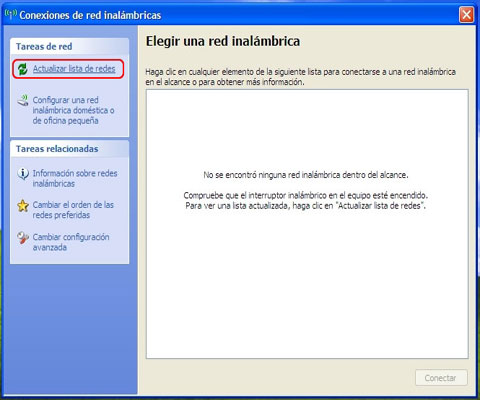
Paso 3. Una vez encuentres la red, la selecciones y pulsas dos veces:
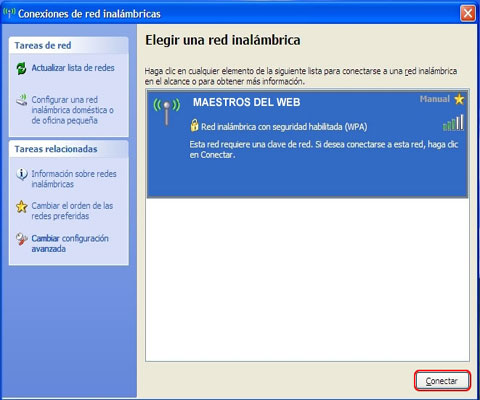
Paso 4. Si no estás conectado, das a conectar y pones la contraseña. En caso de estar ya conectado, das en desconectar y vuelves a conectarte nuevamente, por si has puesto mal la contraseña como te decía en el punto anterior. Puede ocurrir que se mantenga en automático y no te permita introducir de nuevo la contraseña (recuerda, hay que diferenciar mayúsculas y minúsculas), por lo que deberás dar en cambiar el orden de redes preferidas. Selecciona todas las redes que tengas y le das a quitar, para asegurarte de que no hay una previa que te esté dando problemas.
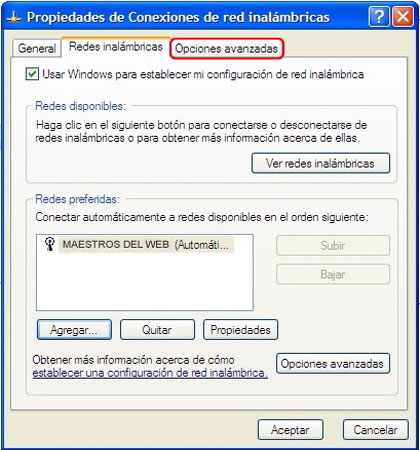
Paso 5. Una vez hayas seguido estos pasos, deberás introducir cuidadosamente la contraseña. Ten en cuenta que el modem nuevo tiene una contraseña nueva. El proveedor de servicios debe habértela proporcionado. Si no es así mira debajo del modem y veras la contraseña por defecto que tenga (puede darse el caso de que no se corresponda con la interna, esta puede haberse cambiado por configuración posterior) . En dicho caso es aconsejable resetear el router, pero claro, esto dependerá del modelo del mismo. Normalmente para resetear, hay un pequeño agujerito en la parte posterior, donde va conectado el cable de conexión telefónico. Para resetear debes usar una aguja finita, pero claro, este paso debemos OBVIARLO, NO LO HAGAS, ya que no es aconsejable si no sabemos más datos del router. Verifica que las luces del modem están en verde. Si hay alguna en naranja indícame las letras que hay en esa luz.
Bien, pasemos a la conexión. Una vez entres en el modem se conectará
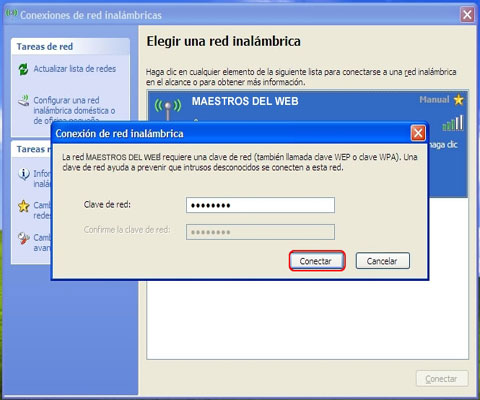
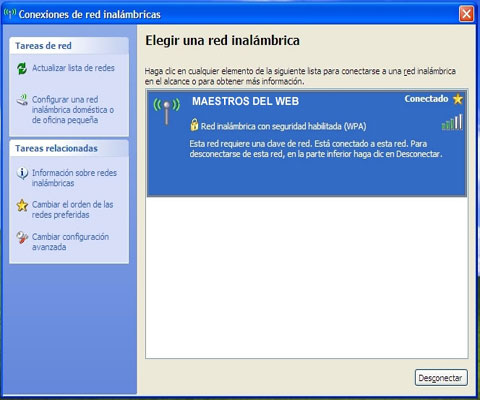
Paso 6. Ve a propiedades de conexión de redes inalámbrica. Pulsa de nuevo dos veces sobre la pantalla pequeñita junto al reloj o abre con el botón derecho pulsando en Estado.
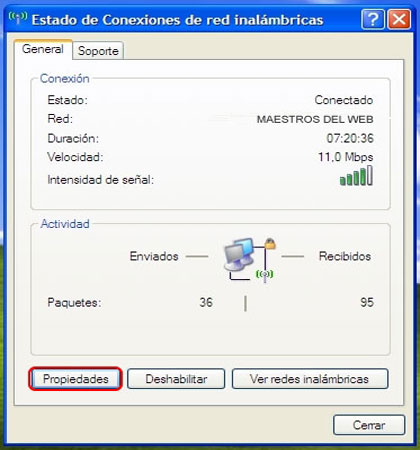
Paso 7. Debes abrir Protocolo Internet TCP/IP y asegurarte de que está marcado Obtener dirección ip automáticamente y Obtener dirección Dns automáticamente. Por defecto es la configuración que debería tener, salvo, que, como te indicaba en otra respuesta hubiera alguna configuración diferente en el modem.
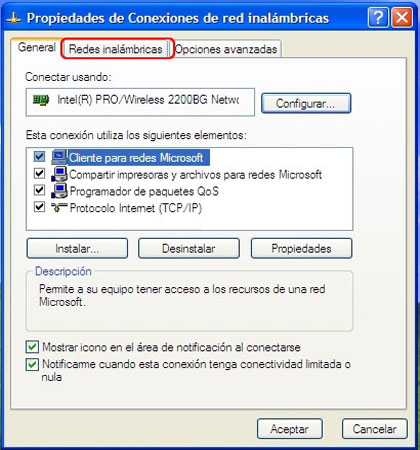
Paso 8 Para asegurarte que estás realmente conectado y que te está asignando correctamente una ip y que accedes al router debes seguir este último paso que te detallo a continuación:
Abres Inicio-Ejecutar y escribes cmd. Te aparece una ventana de comandos cmd (pantalla negra) y escribes ipconfig /all.
Te dará unos datos similar a esta.
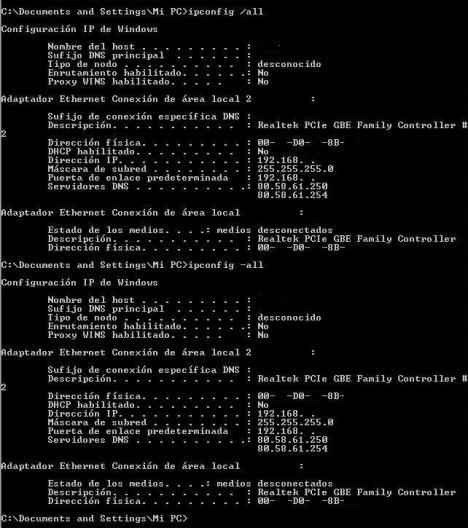
Indicame los datos que te aparecen.
Por último debes escribir ping y la puerta de enlace predeterminada que te aparezca.
En la imagen aparece 192.168. ., pero imagina que te aparece en Puerta de enlace predeterminada 10.10.1.1, por lo que deberías escribir ping 10.10.1.1.
Si todo va bien debería aparacerte Respuesta desde 10.10.1.1 en 4 ocasiones. Si pierde paquetes te lo indicará.
Otro comando es telnet 10.10.1.1, en cuyo caso debería pedirte un password.
En ambos casos dime lo que te sale.
Si todos estos pasos han ido bien, estaríamos hablando de algún problema de conexión, de funcionamiento de los aparatos, de configuración o disfunción de alguno de ellos.
Entiendo que pueda haber dudas en las explicaciones, que pueden ser un poco enrevesadas si no las has utilizado nunca, por lo que puedes consultarme los pasos y las explicaciones, Seguimos en contacto y me cuentas.
Como orientación, indicarte que mbps o mbits, es el caudal de datos que se envían, en este caso, entre la antena wifi y el router. Si percibes la señal, es independiente el caudal transmitido, es más importante saber si existe alguna limitación, ya sea del router o de la antena, de ahí mi interés es conocer ambos, para saber si inicialmente tienen algún tipo de incompatibilidad.
El hecho de detección de la señal, ya me indica que estás recibiendo la señal. Quizás sea algo tan simple como que no estás poniendo incorrectamente la contraseña del nuevo modem. Ten en cuenta que la contraseña es nueva y que cualquier letra en minúscula o mayúscula que pongas mal al configurar la conexión wifi puede impedir que te conectes correctamente al modem.
Para poder conectarte correctamente sigue estos pasos: (imágenes extraídas de un tutorial de maestrosdelweb.com). Pido las gracias al autor, pues me ayudará en esta explicación.
Paso 1. Te vas al icono pequeño del monitor que veras abajo a la derecha, cerca del reloj.
Paso 2. Buscas la red inalámbrica tras pulsar dos veces en ese símbolo . También puedes dar con el botón derecho sobre ver redes inalámbricas y pulsar en actualizar lista de redes:
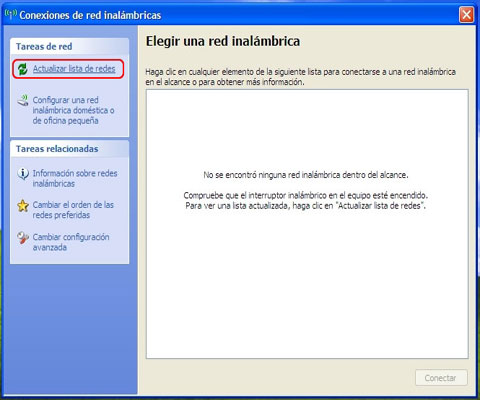
Paso 3. Una vez encuentres la red, la selecciones y pulsas dos veces:
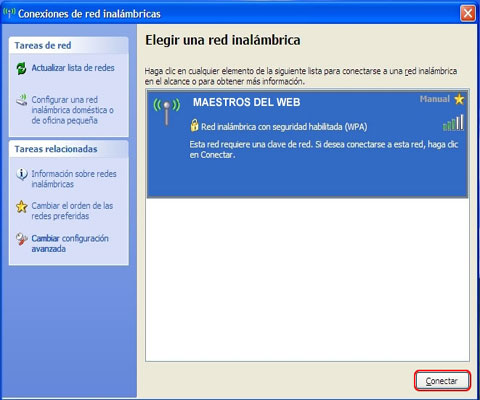
Paso 4. Si no estás conectado, das a conectar y pones la contraseña. En caso de estar ya conectado, das en desconectar y vuelves a conectarte nuevamente, por si has puesto mal la contraseña como te decía en el punto anterior. Puede ocurrir que se mantenga en automático y no te permita introducir de nuevo la contraseña (recuerda, hay que diferenciar mayúsculas y minúsculas), por lo que deberás dar en cambiar el orden de redes preferidas. Selecciona todas las redes que tengas y le das a quitar, para asegurarte de que no hay una previa que te esté dando problemas.
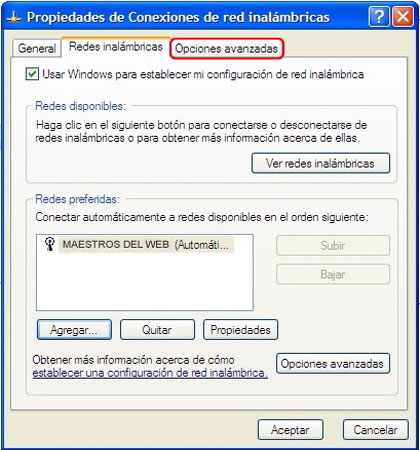
Paso 5. Una vez hayas seguido estos pasos, deberás introducir cuidadosamente la contraseña. Ten en cuenta que el modem nuevo tiene una contraseña nueva. El proveedor de servicios debe habértela proporcionado. Si no es así mira debajo del modem y veras la contraseña por defecto que tenga (puede darse el caso de que no se corresponda con la interna, esta puede haberse cambiado por configuración posterior) . En dicho caso es aconsejable resetear el router, pero claro, esto dependerá del modelo del mismo. Normalmente para resetear, hay un pequeño agujerito en la parte posterior, donde va conectado el cable de conexión telefónico. Para resetear debes usar una aguja finita, pero claro, este paso debemos OBVIARLO, NO LO HAGAS, ya que no es aconsejable si no sabemos más datos del router. Verifica que las luces del modem están en verde. Si hay alguna en naranja indícame las letras que hay en esa luz.
Bien, pasemos a la conexión. Una vez entres en el modem se conectará
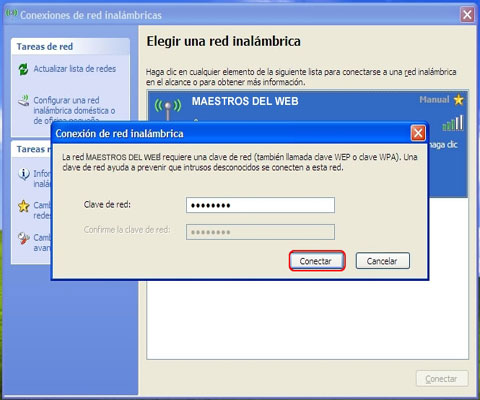
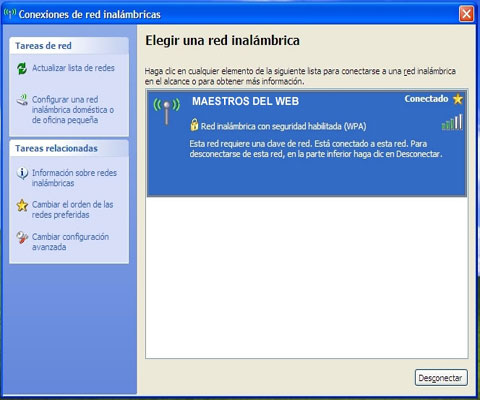
Paso 6. Ve a propiedades de conexión de redes inalámbrica. Pulsa de nuevo dos veces sobre la pantalla pequeñita junto al reloj o abre con el botón derecho pulsando en Estado.
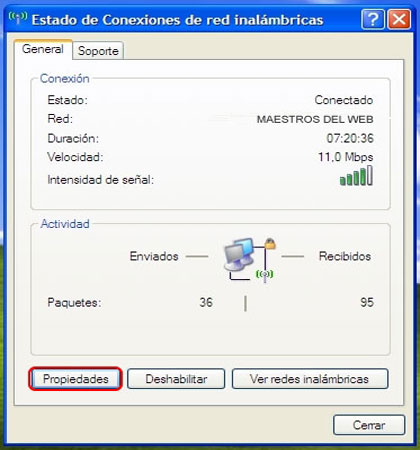
Paso 7. Debes abrir Protocolo Internet TCP/IP y asegurarte de que está marcado Obtener dirección ip automáticamente y Obtener dirección Dns automáticamente. Por defecto es la configuración que debería tener, salvo, que, como te indicaba en otra respuesta hubiera alguna configuración diferente en el modem.
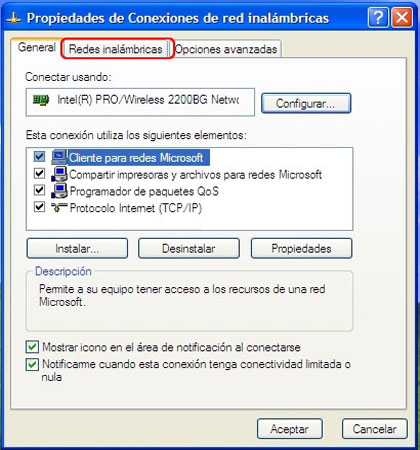
Paso 8 Para asegurarte que estás realmente conectado y que te está asignando correctamente una ip y que accedes al router debes seguir este último paso que te detallo a continuación:
Abres Inicio-Ejecutar y escribes cmd. Te aparece una ventana de comandos cmd (pantalla negra) y escribes ipconfig /all.
Te dará unos datos similar a esta.
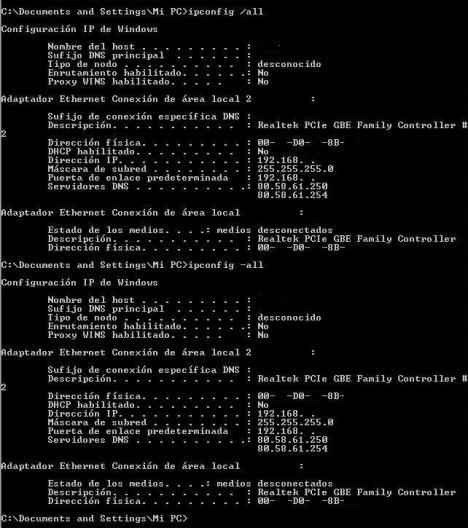
Indicame los datos que te aparecen.
Por último debes escribir ping y la puerta de enlace predeterminada que te aparezca.
En la imagen aparece 192.168. ., pero imagina que te aparece en Puerta de enlace predeterminada 10.10.1.1, por lo que deberías escribir ping 10.10.1.1.
Si todo va bien debería aparacerte Respuesta desde 10.10.1.1 en 4 ocasiones. Si pierde paquetes te lo indicará.
Otro comando es telnet 10.10.1.1, en cuyo caso debería pedirte un password.
En ambos casos dime lo que te sale.
Si todos estos pasos han ido bien, estaríamos hablando de algún problema de conexión, de funcionamiento de los aparatos, de configuración o disfunción de alguno de ellos.
Entiendo que pueda haber dudas en las explicaciones, que pueden ser un poco enrevesadas si no las has utilizado nunca, por lo que puedes consultarme los pasos y las explicaciones, Seguimos en contacto y me cuentas.
- Compartir respuesta
- Anónimo
ahora mismo
